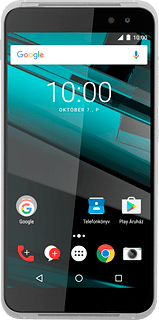Új névjegy létrehozása - Vodafone Smart platinum 7
A névjegyeket elmentheted a telefon névjegyzékében. Minden névjegyhez több információt is tudsz csatolni, pl. e-mail címet és személyes csengőhangot.
Keresd meg a "Telefonkönyv" menüpontot.
Kattints a menü ikonra.
Válaszd a Telefonkönyv lehetőséget.
Új névjegy létrehozása.
Válaszd az ÖSSZES NÉVJEGY lehetőséget.
Kattints az új névjegy ikonra.
Válaszd ki a névjegyzéket
Válaszd a További mezők lehetőséget.
Nyisd le a "Név" feletti legördülő menüt.
Válaszd ki a kívánt e-mail fiókot.
Írd be a nevet
Kattints a Név mezőre, és írd be a kívánt nevet.
Írd be a telefonszámot
Kattints a Telefon mezőre, és írd be a kívánt telefonszámot.
Ha a telefonszám elé írsz egy + jelet és az ország hívószámát, akkor külföldről is fel tudod hívni a névjegyzékbe mentett telefonszámot.
Nyisd le a telefonszám alatti legördülő menüt.
Ha a telefonszám elé írsz egy + jelet és az ország hívószámát, akkor külföldről is fel tudod hívni a névjegyzékbe mentett telefonszámot.
Válaszd ki a kívánt telefonszám típust.
Ha a telefonszám elé írsz egy + jelet és az ország hívószámát, akkor külföldről is fel tudod hívni a névjegyzékbe mentett telefonszámot.
Írd be az e-mail címet
Kattints az Email mezőre, és írd be a kívánt e-mail címet.
Nyisd le az e-mail cím alatti legördülő menüt.
Válaszd ki a kívánt e-mail típust.
Névjegy elmentése
Kattints a jóváhagyás ikonra.
További információk megadása
Számos további információt is csatolhatsz a névjegyhez. A következő lépések két példát mutatnak be:
Kép hozzáadása, lásd 8a.
Csengőhang hozzáadása, lásd 8b.
Kép hozzáadása, lásd 8a.
Csengőhang hozzáadása, lásd 8b.
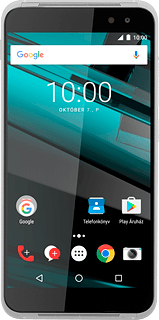
8a - Kép hozzáadása
Kattints a szerkesztés ikonra.
Kattints a fénykép ikonra.
Egy új kép készítéséhez:
Válaszd a Fénykép készítése lehetőséget.
Válaszd a Fénykép készítése lehetőséget.
Egy kép készítéséhez irányítsd a kameralencsét a kívánt motívum felé, és kattints a kamera ikonra.
Válaszd a Ment lehetőséget. Kattints a jóváhagyás ikonra.
Egy már létező kép hozzáadásához:
Válaszd a Fotó kiválasztása lehetőséget.
Válaszd a Fotó kiválasztása lehetőséget.
Keresd meg a kívánt mappát.
Válaszd ki a kívánt képet.
Válaszd ki a kívánt képet.
Húzd a keretet a kívánt helyére, hogy kiválaszd a kívánt részletet.
Kattints a mentés ikonra.
8b - Csengőhang hozzáadása
Kattints a szerkesztés ikonra.
Kattints a menü ikonra.
Válaszd a Csengőhang lehetőséget.
A telefon aktuális alapértelmezett csengőhangjának hozzáadása:
Válaszd az Alapértelmezett csengőhang lehetőséget.
Válaszd az Alapértelmezett csengőhang lehetőséget.
Válaszd az OK lehetőséget.
A telefon egyik alapértelmezett csengőhangjának kiválasztása:
Kattints a kívánt csengőhangokra, hogy meghallgasd azokat.
Kattints a kívánt csengőhangokra, hogy meghallgasd azokat.
Ha találtál egy csengőhangot, ami tetszik, akkor válaszd az OK lehetőséget.
Egy saját csengőhang kiválasztása:
Válaszd a További csengőhangok lehetőséget.
Válaszd a További csengőhangok lehetőséget.
Keresd meg a kívánt mappát.
Kattints a kívánt csengőhangokra, hogy meghallgasd azokat.
Kattints a kívánt csengőhangokra, hogy meghallgasd azokat.
Ha találtál egy csengőhangot, ami tetszik, akkor válaszd az OK lehetőséget.
Névjegy elmentése
Kattints a jóváhagyás ikonra.
Visszatérés a kezdőképernyőhöz
A befejezéshez és ahhoz, hogy visszatérhess a kezdőképernyőhöz kattints a főoldal ikonra.